1. Utangulizi
Kwa Nini Kubadilisha Jina la Kifaa (Hostname) kwenye Ubuntu?
Jina la kifaa (hostname) ni kipengele muhimu kwa kutambua mashine ndani ya mfumo au mtandao wakati wa kusimamia seva au mashine za virtual. Hii ni muhimu hasa katika mazingira ya kampuni au wingu ambapo seva nyingi na mashine za virtual zinafanya kazi. Jina la kifaa lililowazi na lililopangwa vizuri huboresha kwa kiasi kikubwa ufanisi na urahisi wa usimamizi. Kubadilisha jina la kifaa pia inaweza kuwa muhimu wakati wa kuhamisha seva au kubadilisha mazingira ya mfumo.
Makala hii inatoa mwongozo wa kina juu ya jinsi ya kubadilisha jina la kifaa kwa muda, jinsi ya kufanya mabadiliko ya kudumu yanayodumu baada ya kuanzisha upya, na jinsi ya kusanidi mipangilio ya mtandao kwa kutumia Netplan.
2. Jinsi ya Kuangalia Jina la Kifaa la Sasa
Amri ya Kuangalia Jina la Kifaa
Njia rahisi zaidi ya kuangalia jina la kifaa la sasa ni kutumia amri ifuatayo:
hostname
Amri hii itaonyesha jina la kifaa la sasa. Ikiwa unahitaji maelezo ya kina ya mfumo, tumia amri ya hostnamectl:
hostnamectl
Kutekeleza amri hii kutatoa maelezo ya ziada ya mfumo pamoja na jina la kifaa. Hapa kuna mfano wa matokeo:
Static hostname: my-hostname
Operating System: Ubuntu 20.04 LTS
Kwa hili, unaweza kuthibitisha jina la kifaa lako la sasa.
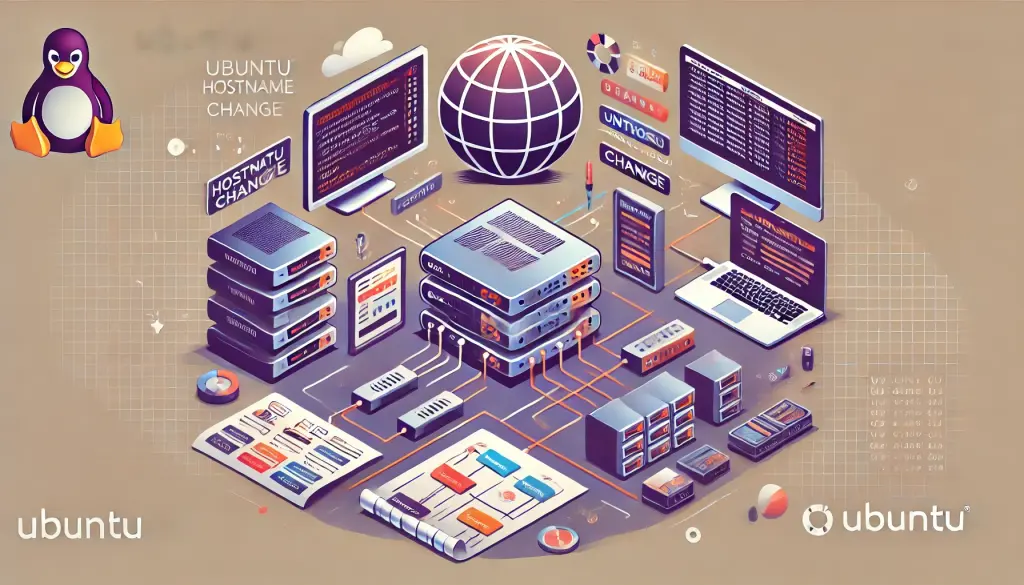
3. Jinsi ya Kubadilisha Jina la Kifaa kwa Muda
Kubadilisha Jina la Kifaa kwa Muda kwa Kutumia Amri ya hostname
Kubadilisha jina la kifaa kwa muda, tumia amri ya hostname. Mabadiliko haya yatarejesha jina la kifaa asili baada ya kuanzisha upya mfumo, na hivyo kuwa bora kwa majaribio ya muda mfupi au kufanya kazi na mashine za virtual.
sudo hostname new-hostname
Kwa mfano, kubadilisha jina la kifaa kwa muda kuwa temp-hostname, tekeleza amri ifuatayo:
sudo hostname temp-hostname
Kuthibitisha Mabadiliko ya Jina la Kifaa ya Muda
Ili kuthibitisha kwamba jina la kifaa limebadilishwa kwa usahihi, endesha tena amri ya hostnamectl:
hostnamectl
Hii inakuwezesha kuangalia kama mabadiliko yamefanywa kwa mafanikio. Hata hivyo, kwani jina la kifaa litarejesha baada ya kuanzisha upya, endelea kwa hatua inayofuata ikiwa unataka kufanya mabadiliko kuwa ya kudumu.
4. Jinsi ya Kubadilisha Jina la Kifaa kwa Kudumu
Kubadilisha Jina la Kifaa kwa Kudumu kwa Kutumia Amri ya hostnamectl
Njia inayopendekezwa ya kubadilisha jina la kifaa kwa kudumu ni kutumia amri ya hostnamectl. Njia hii inahakikisha jina jipya la kifaa linaendelea baada ya kuanzisha upya.
sudo hostnamectl set-hostname new-hostname
Kwa mfano, kubadilisha jina la kifaa kuwa my-new-hostname, tekeleza:
sudo hostnamectl set-hostname my-new-hostname
Kuhariri Faili la /etc/hostname Moja kwa Moja
Njia nyingine ya kudumu ni kuhariri moja kwa moja faili la /etc/hostname.
- Fungua faili la
/etc/hostnamekwa kutumia mhariri wa maandishi.
sudo nano /etc/hostname
- Badilisha jina la kifaa lililopo na jina jipya la kifaa.
my-new-hostname
- Baada ya kuhifadhi na kutoka, anzisha upya mfumo.
sudo reboot
Kuhariri Faili la /etc/hosts
Baada ya kubadilisha jina la kifaa, hakikisha kusasisha faili la /etc/hosts ipasavyo. Faili hili lina ramani kati ya majina ya kifaa na anwani za IP.
127.0.1.1 my-new-hostname
Kusasaisha hili kunahakikisha jina jipya la kifaa linatambuliwa kwa usahihi ndani ya mtandao.
5. Kubadilisha Mipangilio ya Mtandao kwa Netplan
Netplan ni Nini?
Netplan ni chombo cha kusimamia usanidi wa mtandao katika Ubuntu, hasa kinachopendekezwa kutumika katika mazingira ya seva na mashine za virtual. Inasaidia kuotomatisha usanidi wa mtandao katika wingu na mitandao mikubwa. Kwa kuwa Netplan inaruhusu usimamizi wa kati wa mabadiliko ya jina la kifaa na mipangilio ya mtandao, ni muhimu hasa katika mazingira ya mtandao magumu.
Kubadilisha Jina la Kifaa na Mipangilio ya Mtandao kwa Kutumia Netplan
- Hariri faili la usanidi la Netplan.
sudo nano /etc/netplan/50-cloud-init.yaml
- Ongeza jina la kifaa na mipangilio ya mtandao ndani ya faili la usanidi.
network:
ethernets:
ens33:
addresses:
- 192.168.1.100/24
gateway4: 192.168.1.1
nameservers:
addresses:
- 8.8.8.8
- 8.8.4.4
version: 2
hostname: my-new-hostname
- Baada ya kukamilisha usanidi, tumia mabadiliko kwa kutumia amri ifuatayo.
sudo netplan apply
Uchunguzi wa Tatizo
Ikiwa hitilafu itatokea wakati wa kutumia Netplan, tumia amri ifuatayo ili kuonyesha taarifa za kurekebisha na kuangalia ujumbe wa hitilafu wa kina:
sudo netplan --debug apply
Hitilafu nyingi husababishwa na makosa ya syntax au usanidi usio sahihi wa mtandao, kwa hivyo angalia kwa makini mipangilio yako ikiwa tatizo litatokea. Pia inapendekezwa kuunda nakala ya hifadhi ya faili ya usanidi iliyopo kabla ya kufanya mabadiliko yoyote.
6. Mazingatio ya Usalama
Wakati wa kubadilisha jina la mwenyeji, linaweza kuathiri miunganisho ya SSH na mipangilio ya firewall. Kwa hivyo, ni muhimu kuthibitisha na kurekebisha usanidi wa usalama ipasavyo. Kwa mfano, baada ya kubadilisha jina la mwenyeji, hakikisha kwamba faili ya /etc/hosts imesasishwa kwa usahihi na kwamba mipangilio ya firewall inabaki sawa na usanidi wa awali. Zaidi ya hayo, kwa kuwa miunganisho ya SSH inaweza kuathiriwa na mabadiliko ya jina la mwenyeji, inapendekezwa kurekebisha mipangilio ya SSH kama inahitajika.

7. Hitimisho
Kuna njia mbili kuu za kubadilisha jina la mwenyeji katika Ubuntu: mabadiliko ya muda mfupi na ya kudumu. Kwa mabadiliko ya muda mfupi, tumia amri ya hostname, wakati kwa mabadiliko ya kudumu, njia inayopendekezwa ni kutumia hostnamectl. Zaidi ya hayo, Netplan inatoa njia rahisi ya kusimamia usanidi wa mtandao kwa ufanisi, na kuifanya iwe chaguo lililopendelewa kwa mazingira magumu ya mtandao.
Baada ya kubadilisha jina la mwenyeji, daima thibitisha kwamba faili ya /etc/hosts, mipangilio ya firewall, na usanidi wa SSH imesasishwa kwa usahihi ili kuhakikisha mfumo unafanya kazi vizuri.



![[Jinsi ya Kutumia YUM kwenye Ubuntu] Hatua za Usimamizi wa Paketi za RPM na Mbadala](https://www.linux.digibeatrix.com/wp-content/uploads/2024/10/1e7a7b81049dbc1b46e2b26b9fa7bed7-375x375.webp)
